
Lëshimi i Firefox Quantum, versioni i fundit i ofruar aktualisht nga Fondacioni Mozilla i shfletuesit të tij Firefox, do të thoshte një përmirësim i konsiderueshëm jo vetëm në performancën e shfletuesit, i cili tani është shumë më i shpejtë, por edhe me pajtueshmërinë e shtesave, zgjerime që tani janë më të pajtueshme me shfletuesit e tjerë.
Por mënyra se si funksionojnë shtesat ka bërë që disa shtesa të mos funksionojnë. Për fat të mirë ne mund të përdorim shtesat që aktualisht mund të gjejmë në Chrome, shtesa të të gjitha llojeve dhe që na lejojnë të bëjmë gjithçka që na shkon në mendje. Nëse duam të përfitojmë nga ndonjë prej shtesave të disponueshme në Chrome, atëherë ne ju tregojmë si të përdorim shtesat e Chrome në Firefox.
Që nga fillimi i Firefox Quantum, kur zhvillojmë shtesa duhet të përdorim WebExtensions, një sistem që lejon shtesat e shkruara për Chrome dhe Opera të ekzekutohen me ndryshime minimale në shfletuesin Firefox të Fondacionit Mozilla. Për fat të mirë procesi i konvertimit është shumë i thjeshtë dhe kërkon pak njohuri.
Së pari dhe më e rëndësishmja, ne duhet Regjistrohuni si zhvillues në faqen e internetit të Fondacionit Mozilla, kështu që ne do të kemi qasje në ngarkoni shtesa në dyqanin tuaj. Nëse nuk e kryejmë këtë proces, kur zgjerimi të hyjë në veprim, ai do të ndalet nëse nuk kemi futur të dhënat e llogarisë sonë.
Instaloni shtesat e Chrome dhe Opera në Firefox
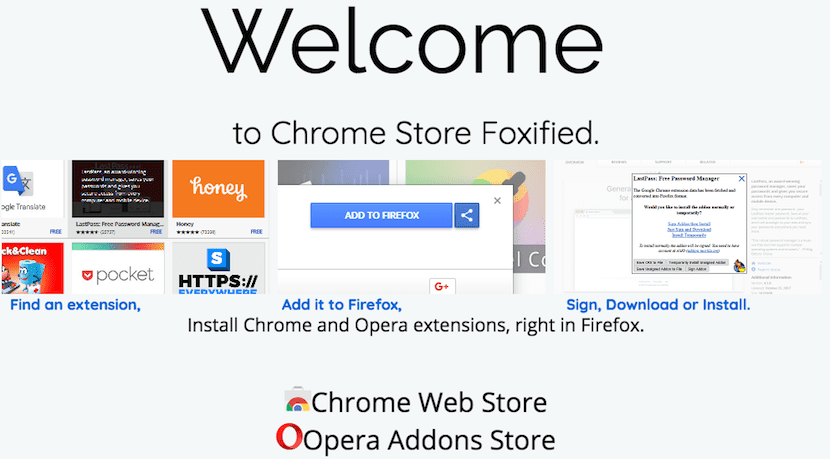
Para së gjithash, ne duhet të instalojmë shtrirjen në Firefox Dyqani i Chrome Foxified. Kjo shtojcë do të na lejojë të instalojmë praktikisht çdo shtesë të disponueshme për shfletuesin Chrome të Google dhe Opera. Kjo shtrirje është plotësisht falas dhe mbështetet nga donacionet përmes PayPal.
Tjetra ne shkojmë në Dyqanin Web Chrome dhe zgjedhim shtesën që duam të instalojmë. Për këtë shembull ne do të përdorim dyqanin e shtesave të Chrome në vend të Opera-s, thjesht sepse është shfletuesi më i përdorur.
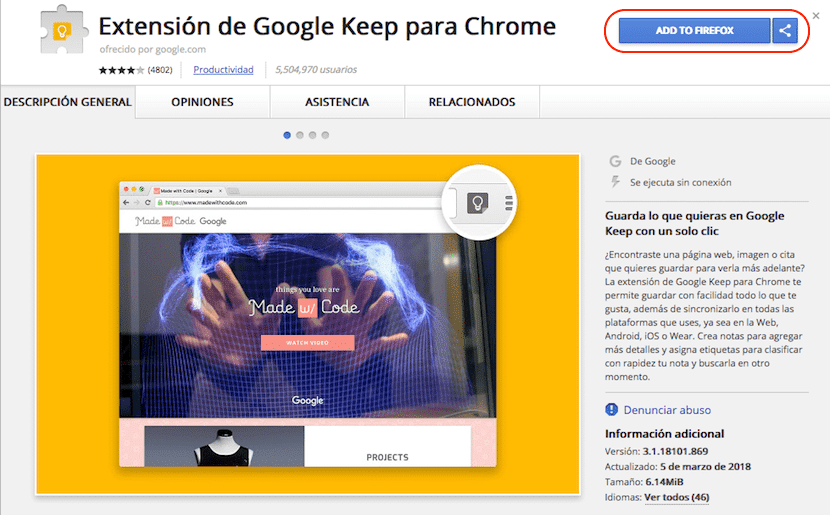
Pasi të jemi në shtrirjen që duam të instalojmë dhe nëse instalimi i Chrome Store Foxified ka qenë i saktë, butoni SHTO FIREFOX duhet të shfaqet në shfletues. Në atë kohë zgjerimi i Chrome Store Foxified do të lëshohet dhe cDo të shndërrojë shtesën e dyqanit Chrome në përputhje me shfletuesin Firefox.
Ky proces zgjat disa minuta, pasi konvertimi duhet të ngarkohet në serverat Firefox dhe të presë procesin e rishikimit dhe nënshkrimit. Pasi të ketë përfunduar procesi, ne do të marrim një email në llogarinë që kemi mësuar Regjistrohuni si zhvillues të shtesave për Firefox.
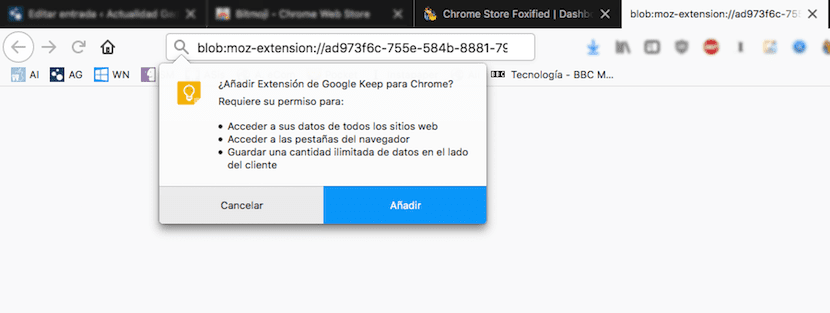
Më pas, do të na kërkohet leje të ndryshme që kërkon aplikacioni për të funksionuar, në të njëjtën mënyrë që ndodh kur përpiqemi të instaloni një shtesë në dispozicion nga dyqani shtesë Firefox.
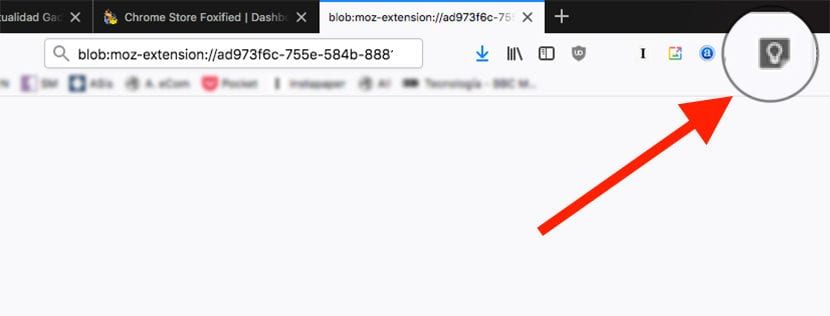
Sapo shtesa të jetë instaluar dhe konvertuar me sukses, logo e saj do të shfaqet në shiritin e sipërm të shfletuesit, ku Firefox na tregon të gjitha shtesat që janë instaluar. Nga ky moment, ne mund ta përdorim tashmë zgjerimin sikur ta bënim atë direkt përmes shfletuesit Google Chrome.
Ky proces funksionon me shumicën e aplikacioneve. Nëse nuk funksionon herën e parë, mund të provojmë përsëri për herë të dytë, nëse diçka ka dështuar gjatë procesit, diçka që nuk është e zakonshme, por që mund të ndodhë. Para se të krijoj këtë artikull, unë kam konvertuar shtesa të ndryshme që për fat të keq nuk janë të disponueshëm në dyqanin e zgjerimeve Firefox dhe të gjitha kanë punuar, dhe ende funksionon në mënyrë të përsosur pa ndonjë problem.
Nëse planifikoni ta përdorni rregullisht këtë metodë për të shndërruar shtesat tuaja më të përdorura nga Chrome në Firefox, mund të jetë një ide e mirë mbështesni projektin duke dhuruar disa para përmes llogarisë PayPal që zhvilluesi na vë në dispozicion.